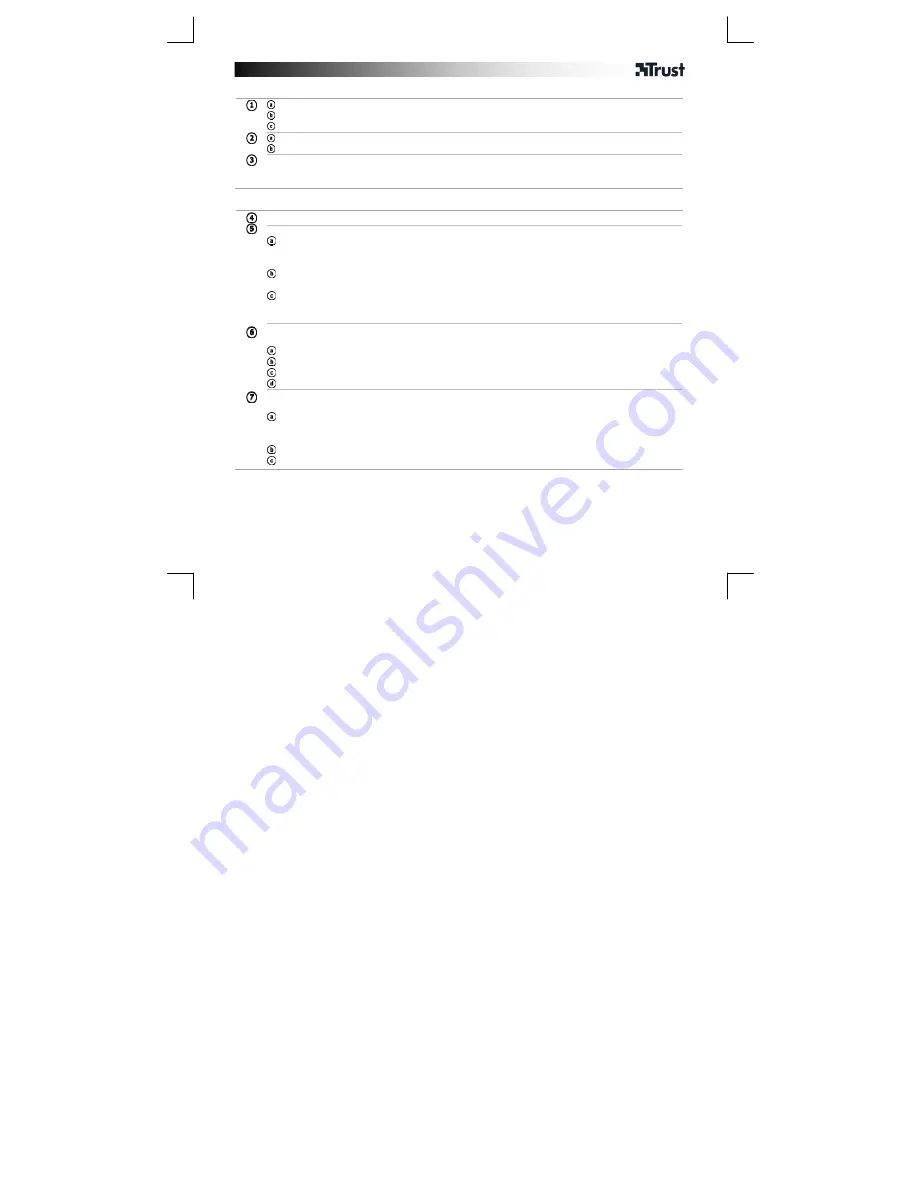
Virtual 7.1 Headset – USER’S MANUAL
30
Telepítés
Helyezze be a Trust telepít
ő
lemezt a CD-ROM meghajtóba.
Kattintson az „Run Setup.exe – Published by Trust International BV”.
Ha a Felhasználói Fiók Felügyelete üzenet megjelenik Kattintson az „Igen”-re.
Kattintson a „Install driver”-re a Trust Telepít
ő
menüben.
Csatlakoztassa a fejhallgatót (
amikor a program megkéri erre). Kattintson az „Retry”.
Telepítés kész:
Kattintson az „Finish” számítógépe újraindításához. (Ha vannak mentésre váró
dokumentumok és fájlok, válassza az „No, I will restart my computer later” és kattintson az „Finish”
számítógép újraindítása kés
ő
bb)
Konfiguráció
Indítsa el a fejhallgató konfiguráló szoftvert (a feladatsávban található).
F
ő
beállítás
Rendszer bemenet: (csak Windows 7/ Vista)
Alapértelmezetten a rendszer bement 2 Csatornára van beállítva. A lejátszott média típusától
függ
ő
en válassza a megfelel
ő
beállítást. (Kattintson a kérd
ő
jelre „
D
” további információkért)
7.1 virtuális hangszóró funkció: A teljes 7.1 élmény eléréséhez engedélyezni kell ezt a
funkciót.
Kimeneti mód:
Alapértelmezetten a kimeneti mód 2 hangszóróra van beállítva. Az optimális játék- és mozi
hangok érdekében hagyja kiválasztva a 6 hangszórót.
Hatások
A Effects fülben a következ
ő
ket teheti:
Válasszon ki különböz
ő
környezeteket a visszhanghatásokhoz.
Alakítsa a hang frekvenciáit az Equalizer (hangszínszabályozó) csúszkáival.
Töltse be a beépített beállítást.
Mentse el a saját hangszínszabályozó beállításait.
Karaoke/hangvarázs
Az Karaoke/Magic Voice fülben a következ
ő
ket teheti:
Eltorzíthatja a hangját a
- Visszhang-hatással.
- Hangvarázs a szörnyeteg, a meseszer
ű
, a férfi és n
ő
i hangokhoz.
Lassítsa le vagy gyorsítja fel a zenét az „Key Shifting” funkció használatával.
Sz
ű
rje ki a hangokat az „Vocal Cancellation” funkcióval.






























